Correggi l’errore Game Pass 0x8007042b su Xbox
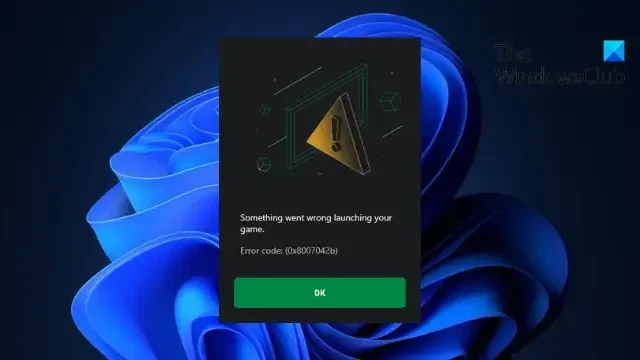
Questo post presenta soluzioni per correggere l’ errore 0x8007042b Game Pass su Xbox . Game Pass è un servizio in abbonamento che consente agli utenti di scaricare e giocare ai videogiochi per console Xbox o dispositivi Windows. Ma recentemente, alcuni utenti si sono lamentati del fatto che l’errore 0x8007042b Game Pass su Xbox continua a disturbarli. Fortunatamente, puoi seguire alcuni semplici suggerimenti per correggere l’errore.
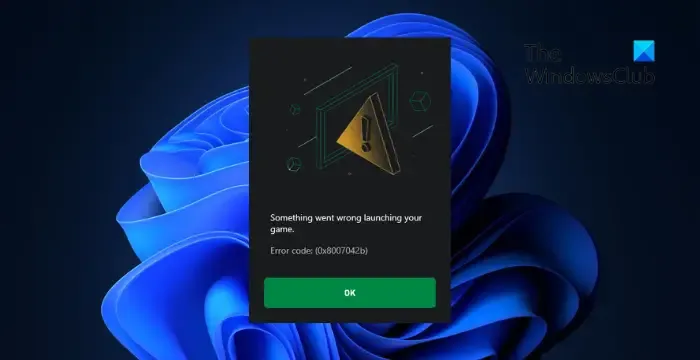
Cos’è il codice errore 0x8007042b su Xbox Game Pass PC?
- Problemi con l’app Xbox
- Impostazioni di sistema configurate in modo errato
- Errori del server
Correggi l’errore 0x8007042b Game Pass su Xbox
Segui questi suggerimenti per correggere l’errore 0x8007042b Game Pass sull’app Xbox:
- Esegui lo strumento di risoluzione dei problemi delle app di Windows Store
- Controlla la connessione Internet
- Controlla le impostazioni di data e ora
- Apporta modifiche nell’editor del registro
- Riavvia i servizi correlati a Xbox
- Disabilita VPN/Proxy
- Ripara l’app Xbox
- Reinstallare l’app Xbox
Ora vediamoli nel dettaglio.
1] Esegui lo strumento di risoluzione dei problemi delle app di Windows Store
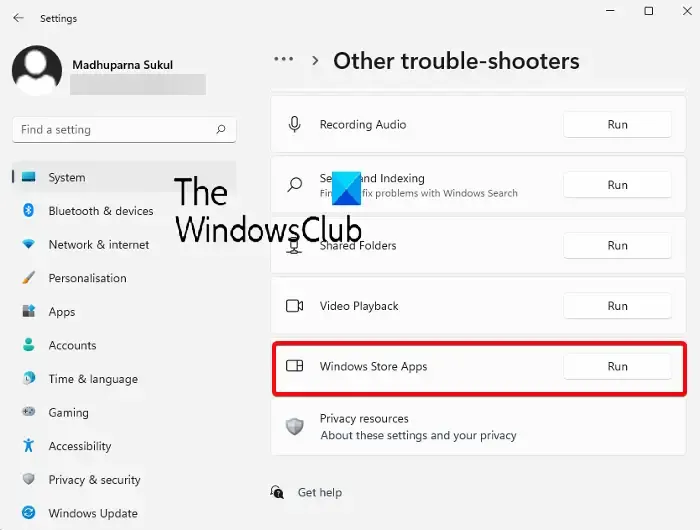
- Premi Windows + I per aprire Impostazioni .
- Passare a Sistema > Risoluzione dei problemi > Altri strumenti di risoluzione dei problemi .
- Scorri verso il basso e fai clic su Esegui accanto a App di Windows Store.
2] Controlla la connessione Internet
Controlla se hai una connessione Internet stabile. A tale scopo è possibile eseguire un test di velocità. Se la velocità diventa inferiore al piano che hai scelto, riavvia il router o contatta il tuo fornitore di servizi.
3] Controlla le impostazioni di data e ora
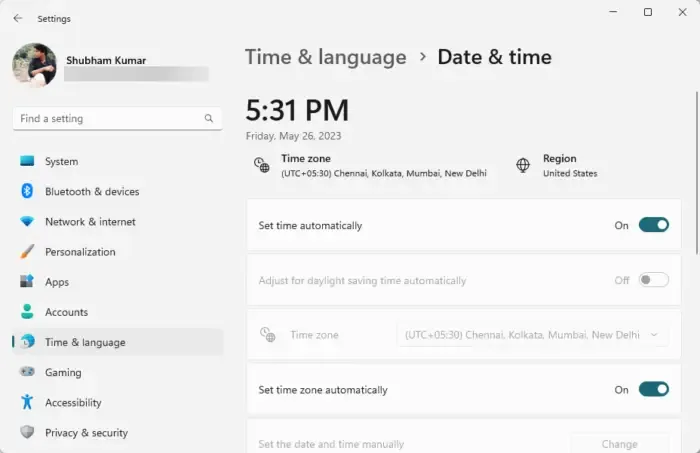
Successivamente, controlla le impostazioni di data e ora del tuo dispositivo Windows. Se la data e l’ora del tuo dispositivo vengono configurate in modo errato, può causare l’errore 0x8007042b Game Pass su Xbox. Ecco come configurare le impostazioni di data e ora in Windows 11/10:
- Premi Windows + I per aprire Impostazioni .
- Passare a Ora e lingua > Data e ora .
- Qui, abilita le opzioni Imposta l’ora automaticamente e Imposta il fuso orario automaticamente .
4] Apporta modifiche nell’editor del registro
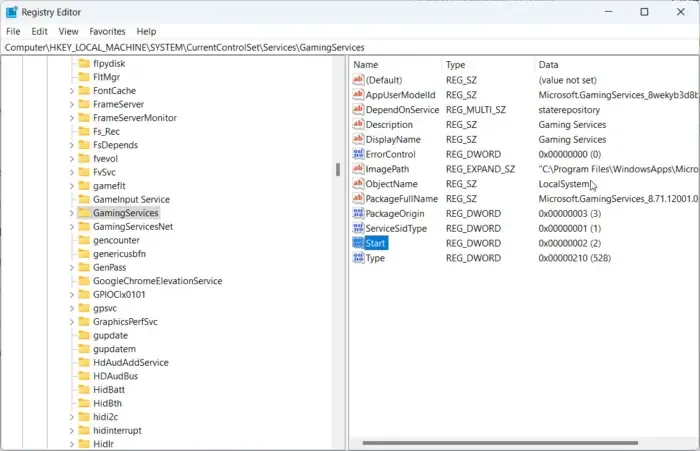
Elimina le chiavi GamingServices e GamingServices.net nell’editor del Registro di sistema per vedere se aiuta a correggere l’errore 0x8007042b Game Pass. Ecco come:
- Premi il tasto Windows + R per aprire la finestra di dialogo Esegui .
- Digita regedit e premi Invio .
- Una volta aperto l’editor del Registro di sistema, accedere al seguente percorso.
HKEY_LOCAL_MACHINE/SYSTEM/CurrentControlSet/Services/GamingServices - Elimina tutte le chiavi sottostanti.
- Ora, vai su questo percorso e fai lo stesso.
HKEY_LOCAL_MACHINE/SYSTEM/CurrentControlSet/Services/GamingServicesNet - Una volta terminato, riavvia il dispositivo e controlla se il problema viene risolto.
5] Riavvia i servizi correlati a Xbox
- Fare clic su Start , cercare Servizi e premere Invio .
- Scorri verso il basso e vai ai servizi relativi a Xbox .
- Fare clic con il tasto destro sui servizi uno per uno e selezionare Riavvia .
6] Disabilita VPN/Proxy
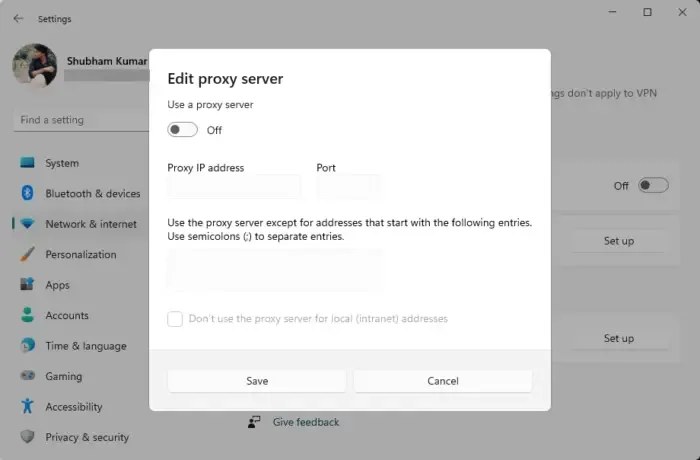
Possono verificarsi errori del server se si è connessi a un server VPN/Proxy. VPN e Proxy nascondono il tuo indirizzo IP reindirizzando il traffico Internet tramite un server remoto. Tuttavia, ecco come puoi disabilitarlo:
- Premi il tasto Windows + I per aprire Impostazioni .
- Passare a Rete e Internet > Proxy .
- Qui, disattiva l’opzione Rileva automaticamente le impostazioni.
- Fare clic sull’opzione di configurazione presente accanto a Utilizza un server proxy e disattivare l’opzione Utilizza un server proxy.
7] Ripara l’app Xbox
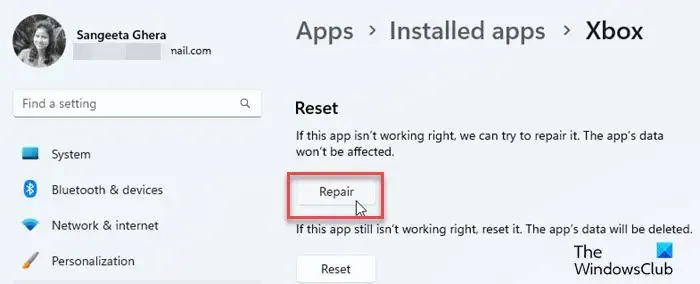
Puoi provare a riparare l’applicazione se non funziona correttamente. La riparazione dell’app non influirà sui suoi dati. Ecco come:
- Premi il tasto Windows + I per aprire Impostazioni .
- Passare a App > App installate > Xbox .
- Scorri verso il basso e fai clic su Ripara .
8] Reinstalla l’app Xbox
Se nessuno di questi suggerimenti ti è stato di aiuto, valuta la possibilità di reinstallare l’app Xbox. Ecco come:
Fare clic su Start , cercare Powershell e fare clic su Esegui come amministratore .
Digita i seguenti comandi uno per uno e premi Invio .
Get-AppxPackage Xbox | Remove-AppxPackage
Get-AppxPackage Microsoft.XboxApp | Remove-AppxPackage
Get-AppxPackage Microsoft.GamingServices | Remove-AppxPackage –allusers
Quindi, scarica e installa l’app Xbox da Microsoft Store.
Riavvia il PC e verifica se l’errore è stato risolto.
Speriamo che questo aiuti.
Come posso correggere il codice di errore 0x8007042b?
Come posso correggere l’errore Xbox Game Pass?
Per correggere gli errori di Xbox Game Pass, controlla la connessione Internet, svuota la cache dell’app e riavvia il dispositivo. Se il problema persiste, aggiorna l’app e assicurati che il tuo dispositivo soddisfi i requisiti di sistema. Tuttavia, se il problema persiste, contatta il supporto Xbox.



Lascia un commento